
ACDsee9.0完美中文破解版(免破解)
- 软件大小:22.12 MB
- 更新日期:2022-03-23
- 软件语言:简体中文
- 软件类别:国产软件
- 软件授权:免费软件
- 软件官网:未知
- 适用平台:Windows7, WinVista, WinXP
- 软件厂商:
软件介绍 人气软件 相关文章 网友评论 下载地址
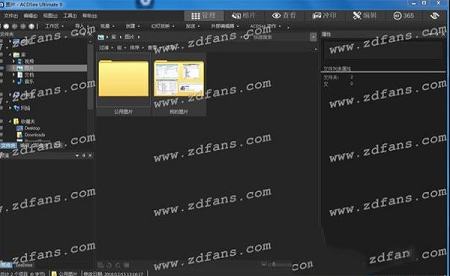
破解内容
1:完全采用官方简体中文版的安装方式,获得最大的兼容性2:去除安装过程中的Yahoo插件的安装,节约时间,节约空间
3:去除信息中心自动加载(这个绝对是LJ中的LJ,一点用都没,原版程序会自动加载,改成手动,需要的朋友请从菜单里加载)
4:最大程度优化程序启动速度,比原版快1-3倍
5:最大程度压缩了安装程序,原版32M,现在22M,但是功能上却一点都没有减少
6:最主要,也是大家最关心的,本软件已经完美破解,安装好就注册版,十分方便
注:由于软件采用重新破解封包,可能部分杀毒软件存在误报,请关闭杀软或信任
新功能
1、使用“快速查看”模式提高查看速度使用“快速查看”模式立即就可以在屏幕上看到您的相片。快速查看模式是其众多强大查看工具的补充,不论是打开电子邮件的图像附件,还是从“Windows 资源管理器”双击JPEG文件,它都非常快速、高效。它精减到只包含最基本的查看与浏览功能,显示相片的速度之快堪称前所未有。
2一键消除红眼功能使相片修正更为便利。
借助这个改进的编辑工具,甚至不必直接单击问题区域便能完成修正。只要单击一次物体红眼部分的邻近区域,就可以自动修正它,真的快极了!
3、使用“阴影/高光”工具让相片重获新生。
挽救以前您可能早就会删除掉的相片。阴影/高光工具可以极为方便、即时、轻松地修正曝光欠佳的相片(太暗或太亮的相片),而不会影响到无需调整的图像区域。为便于使用,“阴影/高光”工具出现在软件的“编辑模式”中。
4、使用“隐私文件夹”将特殊相片锁起来。
隐私文件夹将您个人的相片放在安全的地方保护起来,这样就只有您自己才能查看它们。如果有需要保密的相片或文件,只要将它们移到“隐私文件夹”、设置一个密码,相片管理器便会安全地将它们锁存起来。
5、使用“日历事件视图”整理相片集。
日历事件视图根据拍摄日期自动整理相片。这表示相片会显示在经过整理的事件列表中,您可以给每个事件添加独特的描述让它更为个性化,如“汽车展”或“我的夏日垂钓之旅”。 您甚至可以给“事件视图”中的日期添加略图,以方便查看与浏览过去和将来的事件。“事件视图”作为新的显示选项出现在“日历窗格”中。
6、使用“自动类别”节省时间与精力。
自动类别可以解除您亲自整理相片之苦。从相机或存储设备“获取相片”时,相片管理器现在会根据EXIF相机信息、IPTC数据、ACD数据库信息以及文件属性自动将相片放入方便使用的类别。这样在日后搜索相片时便有许多选项可以使用——您连一张相片也不用亲自重命名或分类。相片从一开始就进行自动分类,也就意味着减少了您的工作量。
7使用“陈列室”在桌面上显示相片。
陈列室可以将相片留念呈现在桌面上。设置最喜爱的相片的文件夹路径,然后坐下来尽情欣赏。此时出现一个时尚的可移动窗口来连续显示您的相片。 借助“陈列室”,相片不再被埋没在硬盘的角落里。“陈列室”让您可以在清理桌面时,随时展示并欣赏相片集。
8使用“打印布局”让在家打印显得轻而易举。
打印布局使打印多张相片的工作更简单无忧。它通过多个有用的向导提供丰富的打印布局选项,使在家打印相片比以前更容易。在单页上打印多个4×6打印件,或是选用8×10的格式填满整个页面。
9、使用“组合方式”功能快速完成整理。
组合方式为您提供强大的整理相片新方法。“组合方式”通过将相片排列到子文件夹中,让您可以按更详细的组来分类与查看相片,从而提高查看相片的速度与效率。“组合方式”可以是关键词、大小、相片拍摄时间以及其它常用的信息。
10、使用“过滤方式”像专家一样将相片分类。
过滤方式提供改进的分类与显示功能,显示指定给特定评级或类别的相片将变得更容易。“过滤方式”使用起来快捷简便,例如,只要选择“过滤方式 1 级”,就可以只显示所选文件夹中指定为“1级”的相片。 11、使用“目录”快速浏览与显示相片。 目录这种新的显示方式是一个容易浏览的摘要列表,列出文件夹中的各组相片。此功能可以在使用新的“组合方式”功能时看到,查找、选择以及查看所需的相片组将更加容易
11、使用“目录”快速浏览与显示相片。
目录这种新的显示方式是一个容易浏览的摘要列表,列出文件夹中的各组相片。此功能可以在使用新的“组合方式”功能时看到,查找、选择以及查看所需的相片组将更加容易
功能特色
1、快速浏览(Quick View)模式:改善广为诟病的启动慢问题。2、相片快速修复:一键消除红眼等。
3、阴影/加亮工具:让旧照片恢复青春。
4、私人文件夹:保护个人隐私照片。
5、日历浏览模式:按时间管理照片。
6、自动分类:方便组织照片。
7、陈列室 (Showroom):在桌面上浏览照片。
8、打印设计:轻松打印照片。
9、照片分类管理:可按关键字、大小、拍摄时间等对照片分门别类。
10、照片分类过滤:可只限制特定类别或等级的照片。
11、目录浏览模式:快速分类搜索、选择、浏览照片。
ACDSee9.0遇到一个系统错误并将立即关闭怎么办?
第一种方法:删除设置文件1、用资源管理器打开这个路径,C:\Users\Administrator\AppData\Roaming(平时是隐藏的可以直接复制粘贴到资源管理器地址栏打开),删除下面的ACDSystems文件夹,这个英文就是软件系统的意思。也就是说提示系统错误绝大多数是这个文件夹错误,可能是你之前安装过没有卸载清除这个文件夹。
第二种方法:修改数据库路径
1、避免直接打开管理模式,(如果这个方法也打不开只能尝试其他的方法了)
2、图片打开后选择查看模式切换到ACDSeePro 5 查看
3、选择工具菜单>选项
4、在选项列表栏中选择数据库项
5、在数据库位置后面有个文件夹图标,点击打开选择一个其他位置,设置好后重新启动软件
6、重新打开后进入管理模式,已经能使用了。(这只是一种方案,如果不行请尝试其他方法)
第三种方法:清除安装记录或新系统
用清除软件,清除软件的安装记录,注册表项等。清除所有相关的设置文件夹和注册表项。
(只是一种情况,没必要重装电脑)上面的都试过了,要是都不行,看看系统版本和软件支持,比如我就在Win7 64位上装的32的ACDSee Pro7结果怎么都提示系统错误需要关闭。后来我装了个Win7 32位,安装上就能用!
在计算机上如何查找照片?
单击窗口左上角的“文件夹”格窗,单击文件的旁边的“+”号以显示文件夹。然后单击包含图片的文件夹,你会看到文件夹中相片的缩略图,单击文件夹名称左侧方框即可。
如何中相机中获取照片?
首先将相机与计算机相连,单击文件中的“获取照片-从相机或者读卡器”,单击下一步,一直按照指引点击下一步,最后单击完成即可。
下载地址
-
ACDsee9.0完美中文破解版(免破解)
普通下载地址
资源服务器故障请点击上面网盘下载
其他版本下载
- 查看详情Adobe Premiere Pro中文破解版 2024 V24.1.0.85 汉化免费版2.01G 简体中文24-06-04
- 查看详情Adobe Photoshop CS4 11.0 Extended Beta 简体中文特别版50M 简体中文24-05-31
- 查看详情EasyComic(漫画制作软件) V3.2 官方最新版16.28M 简体中文24-05-31
- 查看详情美图秀秀vip破解电脑版 V6.5.6.0 免费版162.6M 简体中文24-05-31
- 查看详情美图秀秀批处理32位安装包 V2.1.3.0 最新免费版136.71M 简体中文24-05-31
- 查看详情美图秀秀老版本2016 PC电脑版28.44M 简体中文24-05-31
- 查看详情美图秀秀老版本2020 V6.0.1.1 PC电脑版161.91M 简体中文24-05-31
- 查看详情美图秀秀3.0电脑版下载 V3.1.6 官方正式版19.67M 简体中文24-05-31
人气软件

美图秀秀PC破解版2022 V6.5.7.0 吾爱破解版162.58 MB
/简体中文
Retouch4me AI 11合1套装 V2023 中文破解版552.95M
/简体中文
Portraiture4完美中文汉化破解版 V4.0.3 最新免费版275.52M
/简体中文
美图秀秀破解版吾爱破解2022电脑版 v.6.4.0.2绿色版152MB
/简体中文
剪映电脑版 V3.1.0.8712 官方PC版355.72 MB
/简体中文
Naifu(二次元AI绘画生成器) V2022 最新版8.7 GB
/简体中文
Beauty Box插件v4.2.3汉化破解版(免序列号)9.26 MB
/简体中文
Disco Diffusion 5离线版 V3.5 本地运行版12.31 MB
/简体中文
Photoshop CC 2017注册机(附破解教程)1.93 MB
/简体中文
Adobe PhotoShop CC 2018绿色破解版(免安装、免注册)1.93 MB
/简体中文
相关文章
-
无相关信息
查看所有评论>>网友评论共0条












 雷云2.0(razer synapse 2.0)v2.21.21.1官方版
雷云2.0(razer synapse 2.0)v2.21.21.1官方版 Microsoft Visual C++ 2021完整版(32/64位)
Microsoft Visual C++ 2021完整版(32/64位) winrarv1.1绿色免费版
winrarv1.1绿色免费版 必剪电脑版 V2.2.0 官方最新版
必剪电脑版 V2.2.0 官方最新版 天选姬桌宠v1.5.1正式版
天选姬桌宠v1.5.1正式版 VX Search(文件搜索工具)v12.8.14官方版
VX Search(文件搜索工具)v12.8.14官方版 AIDA64中文破解版(附序列号及使用说明)
AIDA64中文破解版(附序列号及使用说明) Razer Synapse雷云3v1.0.131.800官方版
Razer Synapse雷云3v1.0.131.800官方版 唧唧Downv1.229.1最新版
唧唧Downv1.229.1最新版







精彩评论